Барлық қазіргі смартфондар үшін, олар iOS немесе Android құрылғылары болсын, автономия мәселесі әсіресе өткір. Телефондар қазір көп энергияны қажет ететін үлкен көлемдегі процестерді өңдейді.
Батареяны калибрлеу бұл жағдайдан салыстырмалы түрде құтқарылуы мүмкін. Оның мәні батареяны мәжбүрлеп реттеуде жатыр, бұл оны пайдалану үшін оңтайлы күйге әкеледі. Барлық манипуляциялардан кейін батарея зарядты мүмкіндігінше ұзақ ұстайды. Әрі қарай жаңа батареяны (Android) калибрлеу жолын түсіндіреміз.

Калибрлеу мүмкіндіктері
Интернет форумдары калибрлеу бойынша кеңестердің барлық түрлеріне толы. Жалпы алғанда, бірнеше дәлелденген әдістер бар, олар тапсырманы орындауға көмектеседі. Жоғарыда айтылғандай, көптеген Android смартфондары үшін ең үлкен мәселе батарея болып табылады. Калибрлеу келесідей орындалуы мүмкін:
- Root рұқсаты бар смартфондарда (2 әдіс).
- Түбірлік рұқсатсыз (сонымен қатар 2 әдіс).
Олардың әрқайсысы туралы кейінірек егжей-тегжейлі айтатын боламыз. Калибрлеу процесінің өзі телефон болған жағдайда ғана маңыздышынымен тез таусылады (орташа жүктеме 5 сағаттан аз) немесе жоғары батареяны көрсетеді (90-95%) және ұялы телефон себепсіз өшеді. Дәл осындай жағдайларда калибрлеуді қарастырған жөн.

Android батареясын түбірсіз калибрлеу: 1-әдіс
Бірінші қадам - батареяның сыйымдылығын (мАчпен) білу. Мұны бірнеше көздерден білуге болады: Интернеттен, құрылғыңыздың төлқұжатынан немесе қажетті нөмірді жазу керек тікелей батареядан. Содан кейін біз келесі әрекеттер алгоритмін орындаймыз:
- Play Market-ке өтіңіз, біз CurrentWidget: Батарея мониторы бағдарламасын іздеп, орнатамыз, ол батарея зарядын миллиампермен көрсетеді.
- Зарядтау деңгейін бақылай отырып, біз смартфонды өндіруші ұсынған белгіге дейін мүмкіндігінше зарядтаймыз.
- Қажетті зарядқа жеткенде телефонды өшіріп, қайта қосыңыз. Ағымдағы батареяның нақты деңгейі қандай екенін анықтау үшін құрылғыны қайта жүктеу қажет.
- Қажет болса, 2-3 рет қайталаңыз.
Осындай қарапайым манипуляциялардан кейін смартфон Android құрылғысында деректерді дұрыс көрсете отырып, қажетті заряд деңгейін есте сақтауы керек. Бірнеше рет калибрленген батарея бұдан былай жоғары автономия нәтижелерін көрсете алмайды, сондықтан оны ауыстыру туралы ойлануға тура келеді.
Кейбір телефондарда "әдепкі калибрлеу" функциясы бар. Оны іске қосу үшін батарея параметрлері тармағына өтіңіз (Мәзір -Параметрлер - Батарея), онда біз ашылмалы тізімнен «Калибрлеуді» таңдаймыз. Біз бастаймыз, 10-15 минут күтіп, құрылғыны зарядтаңыз. Барлық әрекеттеріңіз осы жерде аяқталады.

Түбірсіз калибрлеу: 2-әдіс
Екінші әдіс - алдыңғы нұсқаның бір түрі, ол тек бағдарламаларды жүктеп алудың қажеті жоқтығында ғана ерекшеленеді. Алгоритм келесідей:
- Калибрлеу үшін біз батареяны максималды зарядтаймыз, содан кейін зарядтағышты және телефонды өшіреміз. Содан кейін зарядтау кабелін өшірілген құрылғыға жалғап, жарық диоды индикаторы жасыл жанғанша зарядтауды жалғастырамыз, яғни батарея толығымен зарядталған.
- Смартфонды қайта іске қосыңыз және "Ұйқы режиміне" ауысу мүмкіндігін өшіріңіз. Әдетте, мұны дисплей параметрлерінде жасауға болады. Смартфон мүмкіндігінше тез зарядсыздануы үшін бұл әрекетті орындаған жөн.
- Зарядтау деңгейі 1-2%-ға дейін төмендеген сәтті күткеннен кейін, Android батарея ресурстарын дұрыс тұтынып, жұмыстың толық циклін орындай алуы үшін зарядтағышты қайта қосамыз. "Ұйқы режимін" кері қайтаруды ұмытпаңыз.
Осының барлығы Android құрылғысының жұмысын жақсартады. Батарея (бұрын калибрленген) зарядты ұзағырақ ұстап, деректерді дұрыс көрсете алады.
Түбірлік қолжетімділікпен калибрлеу: 1-әдіс
Файлдарға түбірлік рұқсатыңыз болса (яғни суперпайдаланушы режимі қосылған) келесі әрекеттерді орындаңыз:
- ОрнатуҚалыпты Android батареясын калибрлеуге арналған Battery Calibration қолданбасы. Бағдарлама дисплейде көрсетілген деректерді емес, батарея зарядының нақты деңгейін көрсетеді.
- Қолданба 100% белгісін көрсеткенше смартфонды зарядтауды жалғастырамыз. Батарея толық қуатына жеткенде, "батареяны калибрлеу" түймесін басыңыз.
- Сосын құрылғыны қайта жүктеп, Android операциялық жүйесінде конфигурацияланған құрылғыны пайдаланамыз.
Бұл түбірлік қатынасы бар бірінші әдісті орындауды аяқтайды.
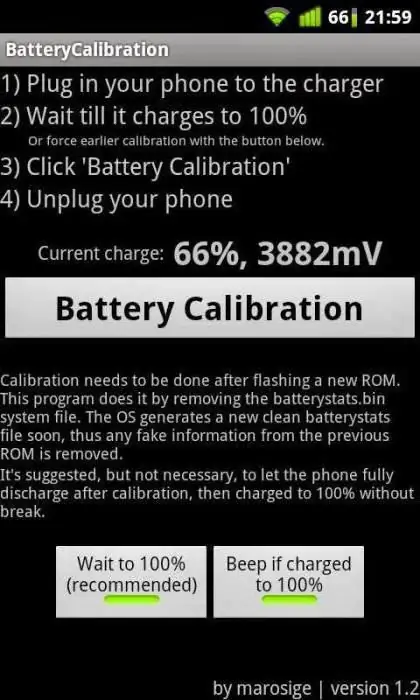
Түбірлік қолжетімділікпен калибрлеу: 2-әдіс
Олай болса, келесі әрекеттерді орындаңыз:
- Қалпына келтіру режиміне өтіп, "Қосымша" бөліміне өтіңіз. Ол жерден «Батарея статистикасын өшіру» мәзір элементін іздейміз, ол пайдаланушы бұрын орындаған барлық калибрлеулерді жояды.
- Одан кейін құрылғы өздігінен сөнгенше толығымен зарядсыздандырамыз.
- Осыдан кейін смартфонды қайта зарядтаймыз және оны қоспай-ақ 100% зарядтаймыз.
- Құрылғыны қуат кабелін ажыратпай іске қосамыз, содан кейін «Батареяны калибрлеу» бағдарламасында калибрленеміз. Бұл қадам параметрлерді одан әрі күшейтіп, ОЖ-ға одан не қажет екенін түсіндіреді.
Жалпы, жоғарыда аталған әдістер батареяны калибрлеудің негізгі әдістері болып табылады.
Android планшетіндегі батареяны калибрлеу
Планшет нарығы қазір өте алуан түрлі, себебі өте ықшам құрылғы кейде жұмыс үстелі компьютерін немесе ноутбукты ауыстырады, бұл жиі саяхаттаған кезде өте ыңғайлы. Әрине, бәрінен деҚұрылғылар Android операциялық жүйесінде жұмыс істейді. Смартфондардағыдай, құрылғылар өте тез зарядсызданады, бұл өте өкінішті. Планшеттерде батареяны калибрлеу телефондардағыдан еш айырмашылығы жоқ, өйткені ОЖ жұмыс істеу принципінің өзі өзгермейді.
Келесі, Android ОЖ әзірлеушісіне Google ұсынған алгоритмді ұсынамыз. Барлық нұсқауларды орындай отырып калибрленген батарея жақсырақ автономия мен дұрыс жұмысты көрсетеді.
- Планшетті максималды зарядтау. Бізге процесс аяқталды деп айтса да, біз гаджетті зарядтауды жалғастырамыз. Бірінші элемент кем дегенде 8 сағат болуы керек. Әрине, құрылғының өзі қосулы болуы керек.
- Содан кейін зарядтағышты розеткадан шығарып, планшетті өшіреміз.
- Құрылғыны бір сағат бойы қайта зарядтай бастаймыз, содан кейін қуат кабелін суырып, құрылғыны қосамыз. Біз оны осы күйде бірнеше минут ұстаймыз, содан кейін оны қайтадан өшіріп, қайта зарядтаймыз.
- Тағы бір сағаттан кейін зарядтағышты ажыратып, Android батареясын калибрлеу сәтті аяқталғанын көріп, планшетті қосыңыз.
Samsung, Asus, Lenovo және нарықтың басқа алыптары, әдетте, бөлшектерді үнемдемейтін жоғары сапалы өнімдер шығарады. Сондықтан калибрлеуде қиындықтар болмауы керек. Егер бәрі сәтсіз болса, жаңа батарея сатып алуды қарастырыңыз. Кеңес ретінде: USB құрылғысын зарядтағыш ретінде жиі пайдаланбаңыз, себебі бұл планшетке немесе смартфонға айтарлықтай зиян келтіруі мүмкін.

Мифтер және оларды жоққа шығару
Батареяны толығымен зарядсыздандыру арқылы батареяны «шайқауға» немесе «үйретуге» кеңес беретін адамдарды жиі кездестіреміз. Бір кездері жад әсері шынымен жұмыс істеді, бірақ ол қазіргі нарықта кездеспейтін никель-металл гидридті аккумуляторларға қатысты болды. Бүгінгі күні барлық құрылғылар литий батареяларымен жабдықталған, оларда мұндай мүмкіндік жоқ. Оның үстіне терең зарядтау-разряд циклдары мұндай батареялардың жұмысына өте зиянды.
Кеңесшілер батареяstats.bin деп аталатын Android батареясын калибрлеу файлын жоюды айтуы жиі кездеседі. Бұл шынымен көмектеспейді, себебі ол тек белгілі қолданбалардың қуат тұтынуын көрсететін деректерден тұрады.






